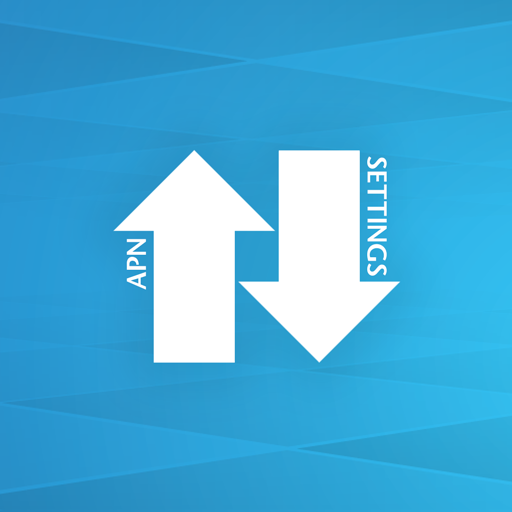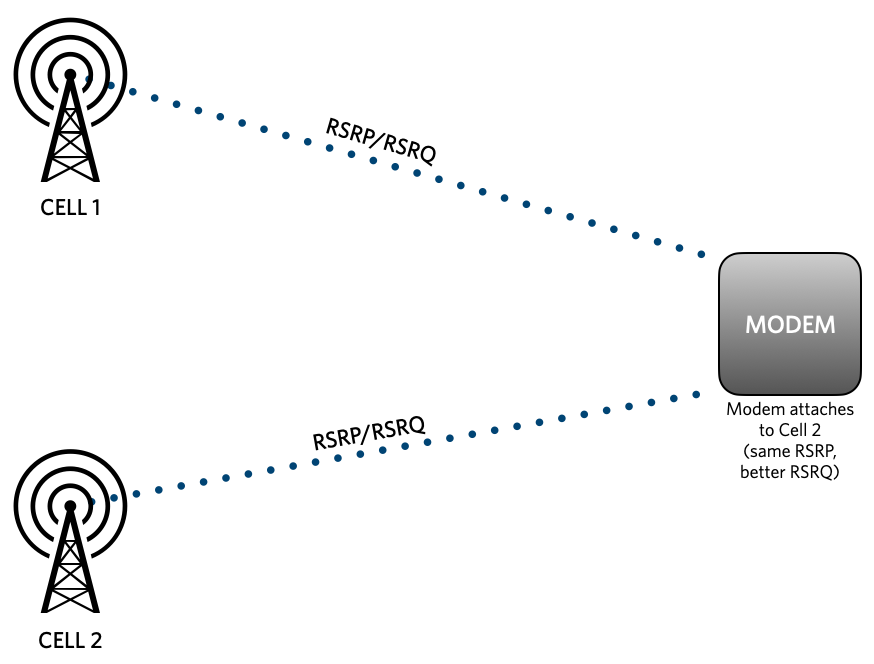Připojení:
- Vybalte klávesnici z obalu a odstraňte plastový pásek svazující připojovací kabel klávesnice
- USB-C konektor zastrčte opatrně do těla klávesnice
- Druhý konec kabelu klávesnice (USB konektor) zastrčte opatrně do USB portu počítače nebo notebooku
- Ovladače klávesnice se automaticky nainstalují po zapnutí počítače
- Nyní je již možné klávesnici používat ke psaní
Údržba:
- Nevystavujte klávesnici silným nárazům
- Nelijte na klávesnici vodu ani jiné tekutiny
- Nepokládejte na klávesnici těžké předměty
- K čištění klávesnice využijte speciální stlačený plyn pro údržbu klávesnic
BEZDRÁTOVÉ PŘIPOJENÍ
Klávesnice funguje buď drátově, po připojení přes přiložený USB kabel, nebo bezdrátově, přes Bluetooth připojení. Podporované operační systémy jsou Windows (XP/Vista/7/8/10), MacOS, iOS, Android a Linux. Mezi drátovým a bezdrátovým módem přepínáte stiskem Fn+Tab.
Přes Bluetooth si můžete napárovat až 3 zařízení a jednoduše mezi nimi přepínat stiskem Fn+Q/W/E.
Napárování zařízení:
- Na spodní straně klávesnice dejte přepínač do polohy ON
- Stiskem Fn+Tab přepnete klávesnici z USB módu na Bluetooth mód
- Stiskem Fn+Q/W/E vyberete pozici, na kterou chcete zařízení napárovat
- Podržte Fn+P přibližně 3 sekundy (P se bíle rozbliká) - nyní je klávesnici možné napárovat k novému zařízení
- Na vašem zařízení v nastavení Bluetooth připojení vyhledejte "GK700" a napárujte
- Tlačítko P přestane blikat a zařízení máte nyní napárováno na vybrané pozici (Q/W nebo E)
Nabíjení klávesnice:
- Připojte klávesnici do USB portu přes přibalený USB-C kabel
- U mezerníku se rozsvítí červená LED dioda, signalizující nabíjení
- Plné nabití trvá cca 3 hodiny
- Po plném dobití červená LED zhasne
KLÁVESOVÉ ZKRATKY
Základní zkratky:
| Fn + Win | Zámek Win klávesy |
| Fn + Tab | USB/BT mód |
| Fn + P (3 sec) | Spuštění párování |
| Fn + Q/W/E | Pozice pro BT zařízení |
| Fn + Esc (3 sec) | Obnovit tovární nastavení |
Multimediální zkratky:
| Fn + F1 | Tento počítač |
| Fn + F2 | Domovská stránka prohlížeče |
| Fn + F3 | |
| Fn + F4 | Přehrávač hudby |
| Fn + F5 | Předchozí stopa |
| Fn + F6 | Další stopa |
| Fn + F7 | Přehrát / Pauza |
| Fn + F8 | Stop |
| Fn + F9 | Zvýšení hlasitosti |
| Fn + F10 | Snížení hlasitosti |
| Fn + F11 | Ztlumení zvuku |
| Fn + F12 | Kalkulačka |
NASTAVENÍ PODSVÍCENÍ
| Fn + Scroll | Módy podsvícení |
| Fn + Pause | Změna barev podsvícení |
| Fn + ↑ | Zvýšení jasu |
| Fn + ↓ | Snížení jasu |
| Fn + ← | Zpomalení efektu podsvícení |
| Fn + → | Zrychlení efektu podsvícení |
| Fn + PrtSc | Vlastní nastavení podsvícení |
| Fn + 1/2/3 | Pozice vlastního podsvícení |
Nastavení vlastního podsvícení:
- Stiskem Fn + 1/2/3 vyberete pozici, kterou chcete upravovat
- Stiskem Fn + PrtSc začnete upravovat podsvícení (Fn a PrtSc začnou blikat bíle)
- Nastavitelné klávesy zhasnou a jejich opakovaným stiskem měníte jejich barvy
- Výsledek uložíte opakovaným stiskem Fn + PrtSc
SOFTWARE
Software je kompatibilní pouze s OS Windows!
CZC.Gaming Dwarf
- Detail produktu - ukázat.
- Podrobný návod - ukázat.
- Software - stáhnout soubor CZC.Gaming Dwarf.zip
(Poslední aktualizace: 22.9.2020, velikost souboru: 21,5 MB.)


























































_-_z__novn___mall.cz.png)